Penggunaan Bilah Alat Debug Django:
Ini adalah alat debugging yang sangat berguna yang menyediakan berbagai jenis informasi dengan halaman kesalahan. Itu menyisipkan bilah sisi untuk membuat permintaan HTML yang mencakup berbagai jenis informasi seperti versi Python, Django, dan bilah alat, informasi waktu, informasi tampilan, informasi waktu eksekusi kueri SQL, dll. Itu tidak diinstal dengan kerangka kerja Django secara default. Jalankan perintah berikut untuk menginstal Django Debug Toolbar.
$ pip3 menginstal Django-debug-toolbarPrasyarat:
Sebelum mempraktikkan skrip tutorial ini, Anda harus menyelesaikan tugas-tugas berikut:.
- Instal Django versi 3+ di Ubuntu 20+ (lebih disukai)
- Buat proyek Django
- Jalankan server Django untuk memeriksa server bekerja dengan benar atau tidak.
Siapkan Aplikasi Django dengan Opsi Bilah Alat Django:
SEBUAH. Jalankan perintah berikut untuk membuat aplikasi Django bernama debugapp.
$ python3 kelola.py startapp debugappB. Jalankan perintah berikut untuk membuat pengguna untuk mengakses database Django. Jika Anda telah membuat pengguna sebelumnya maka Anda tidak perlu menjalankan perintah.
$ python3 kelola.py buat pengguna superC. Tambahkan nama aplikasi di INSTALLED_APP bagian dari pengaturan.py mengajukan.
INSTALLED_APPS = […
'debugapp',
'debug_toolbar'
]
D. Tambahkan entri middleware untuk bilah alat debug di PERANGKAT TENGAH bagian dari pengaturan.py.
PERANGKAT TENGAH = […
'debug_toolbar.perangkat tengah.DebugToolbarMiddleware',
]
E. Buat folder bernama template di dalam debugapp folder dan atur template lokasi aplikasi di TEMPLATE bagian dari pengaturan.py mengajukan.
TEMPLATE =[
… .
'DIRS': ['/home/fahmida/django_pro/validationapp/templates'],
… .
,
]
F. Tambahkan baris berikut di akhir pengaturan.py untuk menampilkan toolbar Django.
INTERNAL_IPS = ['127.0.0.1'
]
Buat File yang Diperlukan untuk Aplikasi:
Anda dapat memeriksa opsi toolbar Django di aplikasi Django yang ada atau dengan membuat file baru untuk aplikasi Django baru. Aplikasi Django baru bernama debugapp telah dibuat di bagian sebelumnya dari tutorial ini. File HTML sederhana dibuat di bagian tutorial ini yang akan menampilkan URL dasar saat server Django dimulai.
Buat file HTML bernama index.html dengan skrip berikut yang akan menampilkan teks heading sederhana.
indeks.html
Menggunakan Bilah Alat Django
Ubah dilihat.py file dengan skrip berikut untuk membuat indeks.html file di browser.
dilihat.py
# Impor modul renderdari django.pintasan impor render
# Tambahkan fungsi indeks untuk memuat file html
indeks def (permintaan):
kembali render(permintaan, 'indeks.html')
Ubah url.py file proyek Django dengan skrip berikut:. Dua jalur telah ditentukan di awal skrip untuk menampilkan Dasbor Administrasi Django dan konten indeks.html. Selanjutnya, jalur lain telah ditentukan untuk menampilkan bilah alat debug jika DEBUG diatur ke Benar dalam pengaturan.py.
url.py
# Impor pengaturandari django.pengaturan impor conf
# Impor sertakan dan jalur
dari django.impor url termasuk, jalur
# Impor modul admin
dari django.kontribusi impor admin
# Impor tampilan
dari tampilan impor debugapp
# Tentukan jalur untuk aplikasi
pola url = [
jalur('admin/', admin.situs.url),
jalur(", tampilan.indeks),
]
# Tambahkan Bilah Alat Debug Django
jika pengaturan.DEBUG:
impor debug_toolbar
pola url +=[
path('__debug__/', sertakan(debug_toolbar.url)),
]
Sekarang, jalankan server Django dan jalankan URL berikut dari browser.
http://localhost:8000
Jika toolbar Django sudah terpasang dan dikonfigurasi dengan benar maka pilihan toolbar debug akan muncul di sisi kanan browser seperti gambar berikut.
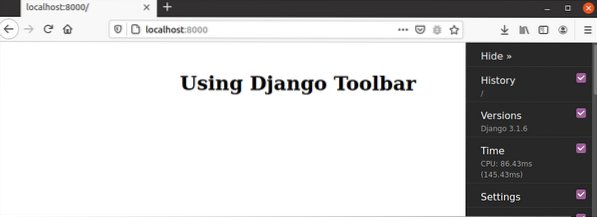
Jika pengguna mengklik Sejarah pilihan, maka informasi riwayat halaman saat ini akan ditampilkan seperti gambar berikut. Waktu eksekusi, metode permintaan, jalur, variabel permintaan, dan tombol untuk tindakan akan ditampilkan.
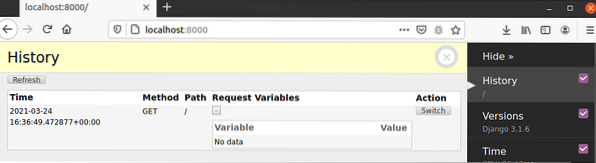
Jika pengguna mengklik Versi pilihan informasi versi Django, Python, dan modul terpasang lainnya akan ditampilkan. Output berikut menunjukkan informasi versi Django, Python, debug_toolbar, dan Django REST Framework.
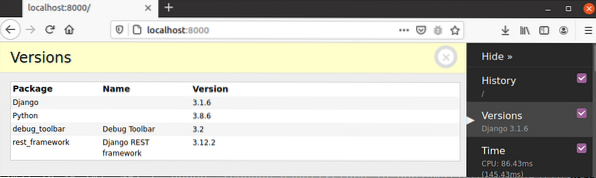
Jika pengguna mengklik Waktu pilihan, maka informasi tentang waktu penggunaan berbagai jenis sumber daya termasuk browser akan ditampilkan.
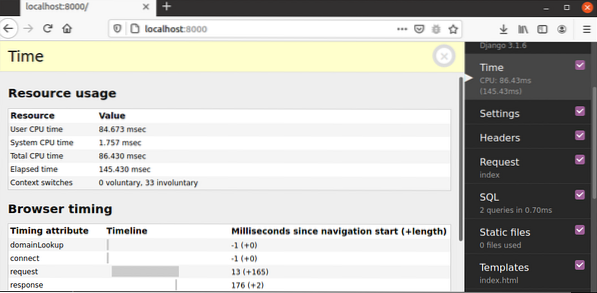
Jika pengguna mengklik Pengaturan pilihan, maka semua informasi dari pengaturan.py file akan ditampilkan.
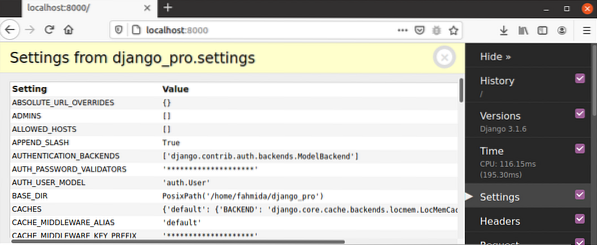
Jika pengguna mengklik Template pilihan, maka informasi lokasi template aplikasi yang menjalankan dan jalur halaman template saat ini akan ditampilkan.
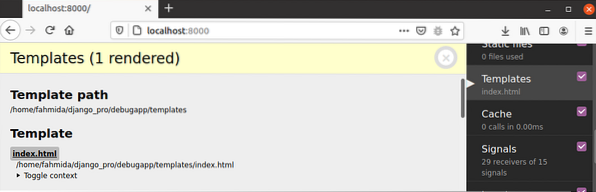
Jika pengguna mengklik SQL pilihan, maka informasi kueri SQL akan ditampilkan, seperti yang ditunjukkan pada output.
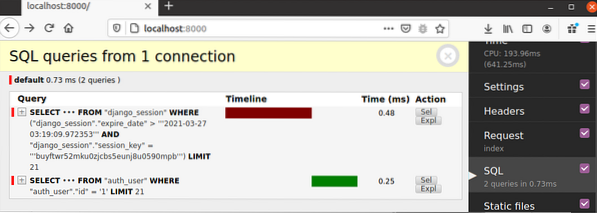
Kesimpulan:
Toolbar debug Django memiliki banyak pilihan untuk memeriksa aplikasi Django dan memainkan peran utama dalam menemukan kesalahan dengan sangat mudah. Bagaimana bilah alat ini dapat dipasang, dikonfigurasi, dan beberapa opsi umum dari bilah alat ini dijelaskan dalam tutorial ini untuk membantu pengembang Django untuk men-debug aplikasi Django. Setelah menyelesaikan pengembangan aplikasi, mode debug harus dimatikan pada saat penerapan aplikasi.
 Phenquestions
Phenquestions


